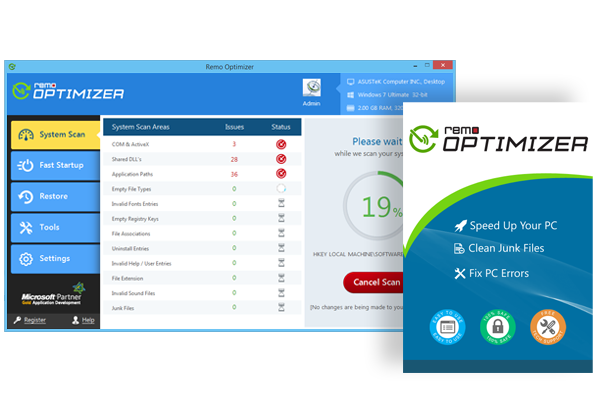
Remo Optimizer
- Ein Klick windows beschleunigung
- Komplette Systemprüfung zum Bereinigen unerwünschter Junk-Dateien
- Schnellerer Windows-Start und verbesserte Leistung
- Leistungsstarke Tools für die vollständige Laufwerkverwaltung
Erinnern Sie sich, wie reibungslos Ihr PC lief, als Sie ihn zum ersten Mal besaßen? Remo Optimizer hilft Ihnen dabei, es wieder dorthin zu bringen !!
Langsame Leistung, langsamer Start, Registrierungsfehler… .Oops! Zu viele Probleme mit Ihrem Computer. Ihr PC benötigt eine sofortige Lösung! Remo Optimizer ist eine optimale Lösung, die alle erkannten PC-Fehler in wenigen Minuten sofort scannt und behebt. Es durchsucht Ihren gesamten PC gründlich, analysiert ihn auf Fehler und identifiziert die Probleme, die zu langsamen PCs führen, und behebt alle, um einen saubereren, optimierten und schnelleren PC zu erhalten.
Probleme mit der Registrierung, langsames Browsen, Speicherprobleme, zu viel Junk, Laufwerksfehler usw .; Remo Optimizer enthält eine Reihe von Anwendungen, die alle diese PC-Probleme beheben sollen & Bringen Sie die Effizienz Ihres Systems auf den höchsten Stand. Dank der benutzerfreundlichen Benutzeroberfläche kann auch ein Nicht-Techniker die Software ohne Hindernisse verwenden. Sie müssen nur auf klicken ‘Fix Issues’ und die Software tut alles, um langsame PCs zu reparieren.
Was macht der Remo Optimizer?
Hält Ihren PC sauberMit der Zeit sammelt sich auf Ihrem neuen PC Abfall und unerwünschte Gegenstände, die Ihren PC allmählich verlangsamen. Remo Optimizer bereinigt Ihren gesamten PC, entfernt alle Junk-, temporären Daten, unerwünschten Schrifteinträge usw. und gibt alle von ihnen verwendeten Ressourcen frei. Dies verhindert ein Verstopfen des Speichers, macht ungenutzten Speicherplatz auf der Festplatte frei und erhöht den verfügbaren Speicherplatz, wodurch die PC-Geschwindigkeit erhöht wird.
Windows PC Geschwindigkeit Verbessern
Sie müssen nicht länger warten, um Ihren PC zu starten! Es gibt verschiedene Autostart-Programme, die beim Booten zusammen mit Windows geladen werden. Dadurch wird Windows langsam gebootet. Mit Remo Optimizer können Sie Elemente entfernen, die beim Booten in einfachen Schritten nicht gestartet werden müssen, ohne die Einstellungen durchgraben zu müssen.
Reinigt Registry Clutter mit einem Klick: Register sind sehr kompliziert und beinhalten ein Risiko, wenn sie ohne Vorkenntnisse behandelt werden. Das Vorhandensein unerwünschter, leerer und verwaister Register führt jedoch zu einer Verringerung der PC-Leistung und zu schwerwiegenden Fehlern in der Registrierung. In solchen Fällen ist Remo Optimizer praktisch, um alle diese Registrierungsprobleme zu löschen und zu entfernen, um die PC-Leistung zu verbessern.
Registrierung sichern und wiederherstellen!
Jedes Mal, wenn Sie Remo Optimizer zum Beheben von Registrierungsproblemen verwenden, sichert Remo Optimizer automatisch die alte Registrierungsdatei. Später können Sie die gesicherten Registrierungen jederzeit mit einem Klick wiederherstellen. Sie können sogar alte Registry entfernen, die mit einem Klick nicht mehr benötigt wird.
Kümmert sich auch um Ihren PC, wenn Sie es vergessen - Automatisierter Scanvorgang!
Sie können einen automatischen Scan einplanen, um Ihre PC-Probleme automatisch nach geplanter Zeit und Tag (täglich, wöchentlich oder monatlich) zu analysieren und zu beheben.
Schneller und problemloser Prozess:
Der Remo Optimizer wurde für alle Arten von Benutzern entwickelt. Die benutzerfreundliche und äußerst interaktive grafische Benutzeroberfläche bietet vollständige Schritt-für-Schritt-Anweisungen für den gesamten Prozess.
Komplettes Werkzeugset für einen schnelleren und saubereren PC
Privatsphäre Reiniger - Hält Ihre privaten Daten sicher
Remo Privacy Cleaner sucht und entfernt den gesamten Verlauf Ihrer letzten Webaktivitäten, z. B. den Browserverlauf, heruntergeladene Dateien oder Fotos, Cache-Einträge, automatisch heruntergeladene Cookies und anderen Browser-Junk Sie müssen Remo Privacy Cleaner erwerben, indem Sie auf aktualisieren Pro edition.
Defragmentierung - Reduziert das Einfrierrisiko und Stürzt ab
Wenn Ihr PC älter wird, wird das Laufwerk mit fragmentierten Dateien angehäuft. Dies erhöht die Dateizugriffsgeschwindigkeit und führt schließlich zu Systemabstürzen. Remo Optimizer ist mit dem Drive Defrag-Tool ausgestattet, das Ihr fragmentiertes Laufwerk defragmentiert, um alle Dateiblöcke in einer zusammenhängenden Weise anzuordnen und so die Antwortzeit des PCs zu erhöhen.
Internet-Optimierer - Beschleunigt Ihre Internetgeschwindigkeit sofort!
Langsames Internet wird auch Ihre Leistung verlangsamen! Mit dem Remo Optimizer können Sie alle Internetprobleme schnell beheben. Möglicherweise gibt es verschiedene unerwünschte Apps oder Plugins, die Ihre Bandbreite nutzen. Dieses Tool prüft, sucht und entfernt alle Plugins und Programme, die Ihre Internet-Bandbreite beanspruchen. Dies erhöht wiederum Ihre Internetgeschwindigkeit. Es hilft bei allen Arten von Netzwerkverbindungen, z. B. Modemverbindung, LAN-Verbindung, T1 oder Firmen-LAN, DSL, WLAN, Kabel usw.
Systemarbeitsspeicher - Lässt Sie niemals auslaufen oder Speicherplatzmangel!
Speicherverlust ist einer der Hauptgründe für zu wenig Speicherplatz. Dies geschieht, wenn einige Anwendungen ihre Speichernutzung falsch verwalten, d. H. Remo Optimizer sucht in solchen Fällen nach solchen Apps und macht sie frei.
Drive Tools - Komplette App zur Laufwerkverwaltung!
In verschiedenen Versionen erhältlich:
Freie Ausführung: Diese Version von Remo Optimizer ist kostenlos verfügbar. Repariert Dateizuordnungen und Schriftarteinträge, entfernt Startelemente und zeigt Systeminformationen an.
Basic Ausführung: Neben den Funktionen der kostenlosen Version repariert die Software alle anderen Elemente. Außerdem erhalten Sie Zugriff auf andere Tools wie Drive Defrag, Internet Optimizer, Arbeitsspeicher, Laufwerkstools. Es kostet rund 29,97 USD.
Pro Ausführung: Diese Version des Remo-Optimierers enthält alle Funktionen der Basisversion und bietet vollständigen Zugriff auf alle Tools, einschließlich der Bereinigung der Privatsphäre. Die Kosten für diese Version betragen 43,94 USD.
Vollständige Anleitung zur Langsamen PC Optimieren
Um alle Probleme mit Ihrem PC zu beheben und die Systemgeschwindigkeit zu erhöhen, müssen Sie Remo Optimizer auf Ihren Desktop oder Laptop herunterladen und die heruntergeladene Datei (remo-optimizer.exe) doppelklicken. Starten Sie dann die Anwendung und der Hauptbildschirm wird auf der linken Seite mit 5 verschiedenen Optionen angezeigt: System Scan, Schnellstart, Wiederherstellung, Tools und Einstellungen. Wählen Sie je nach Bedarf die gewünschte Option und befolgen Sie die Anweisungen:
System Scan
Schnellstart - Um die Windows-Startgeschwindigkeit zu erhöhen, folgen Sie den nachstehenden Schritten
Wiederherstellen oder Entfernen Sie die Sicherungskopie alter Registries mithilfe dieser Schritte
Werkzeuge- Listet alle Werkzeuge auf, wählt die erforderlichen Werkzeuge aus und befolgt die Anweisungen. Verweisen ![]()
Einstellungen- Hier können Sie die Planungs- und Löschoptionen anpassen. Dieses Fenster enthält 3 Registerkarten zum Löschen, Zeitplan und Benachrichtigungseinstellungen.
Warum Wählen Remo?